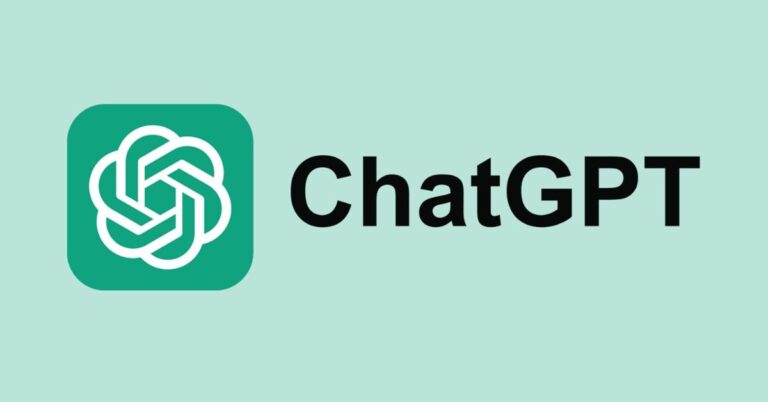Sau một thời gian sử dụng mạng Wifi, bạn muốn đổi mật khẩu để bảo vệ hệ thống Internet của nhà mình nhưng chưa biết làm thế nào? Thông qua bài viết dưới đây, Hoàng Hà Mobile sẽ hướng dẫn bạn đọc cách đổi mật khẩu Wifi FPT trực tiếp trên điện thoại và máy tính chỉ trong vòng vài thao tác.
Khi nào cần đổi mật khẩu mạng Wifi?
Trước khi tìm hiểu cách đổi mật khẩu Wifi FPT, bạn cần phải nắm được trường hợp nào thì nên thực hiện đổi. Dưới đây là một số trường hợp mà bạn cần phải thay đổi mật khẩu Wifi nếu nhận thấy một số dấu hiệu như:
- Nếu bạn nhận thấy tốc độ mạng chậm bất thường, có thiết bị lạ kết nối vào mạng của bạn hoặc có dấu hiệu khác cho thấy ai đó đang sử dụng Wifi của bạn mà không được phép, hãy đổi mật khẩu ngay lập tức.
- Nếu bạn đã từng chia sẻ mật khẩu Wifi với khách hoặc bạn bè, hãy đổi mật khẩu sau khi họ rời đi để đảm bảo an ninh cho mạng của bạn.
- Nếu mật khẩu Wifi của bạn quá ngắn, đơn giản hoặc sử dụng các thông tin cá nhân dễ đoán (như ngày sinh, tên thú cưng…), hãy đổi sang một mật khẩu mạnh hơn, bao gồm cả chữ cái, số và ký tự đặc biệt.
- Các chuyên gia bảo mật khuyến nghị nên đổi mật khẩu Wifi định kỳ, ví dụ 3-6 tháng một lần, để tăng cường an ninh cho mạng của bạn, ngay cả khi không có dấu hiệu bị xâm nhập.
- Mỗi khi bạn thêm một thiết bị mới vào mạng Wifi, đó là một cơ hội tốt để xem xét và đổi mật khẩu, đặc biệt nếu thiết bị đó không đáng tin cậy hoặc có nguy cơ bị xâm nhập.
- Nếu bạn gặp phải bất kỳ sự cố bảo mật nào liên quan đến mạng Wifi hoặc các thiết bị kết nối thì hãy đổi mật khẩu mới để tránh trường hợp bị tấn công mạng.

Vì sao nên biết cách đổi mật khẩu Wifi FPT?
Trong thời đại công nghệ số, mạng Wifi đã trở thành một phần không thể thiếu trong cuộc sống hàng ngày. Với vai trò như cầu nối giữa thế giới thực và thế giới ảo, việc bảo vệ mạng Wifi là một biện pháp bảo mật quan trọng không thể xem nhẹ.
Đổi mật khẩu Wifi FPT thường xuyên giúp ngăn chặn những truy cập trái phép vào mạng, bảo vệ thông tin cá nhân và dữ liệu nhạy cảm khỏi những kẻ xấu. Khi mật khẩu bị lộ hoặc sử dụng quá lâu, nguy cơ bị tấn công mạng tăng cao, dẫn đến mất mát tài sản, đánh cắp danh tính, hoặc thậm chí bị lợi dụng để thực hiện các hành vi phạm pháp.

Ngoài ra, biết cách đổi mật khẩu Wifi còn giúp kiểm soát băng thông mạng, đảm bảo tốc độ truy cập ổn định cho các thiết bị trong gia đình. Khi có quá nhiều người truy cập vào mạng, tốc độ mạng có thể bị giảm đáng kể, ảnh hưởng đến trải nghiệm trực tuyến của bạn. Bằng cách đổi mật khẩu và giới hạn số lượng người dùng, bạn có thể đảm bảo rằng mọi người đều có thể truy cập mạng một cách thoải mái và hiệu quả.
Hướng dẫn cách đổi mật khẩu Wifi FPT trên điện thoại
Để đổi mật khẩu Wifi FPT trên điện thoại bạn có thể sử dụng ngay ứng dụng Hi FPT. Đây là một ứng dụng hữu ích giúp khách hàng của FPT dễ dàng quản lý các dịch vụ, nhận hỗ trợ và cập nhật thông tin mới nhất từ FPT. Dưới đây là các bước hướng dẫn chi tiết cách đổi mật khẩu nhanh chóng và đơn giản mà bạn có thể tham khảo:
Bước 1: Đầu tiên, bạn cần tải phần mềm Hi FPT về điện thoại của mình thông qua ứng dụng CH Play Store (điện thoại Android) hoặc App Store (điện thoại iOS).
Bước 2: Sau đó, bạn sẽ mở phần mềm Hi FPT vừa tải về máy tính rồi nhập số di động được đăng ký trong hợp đồng kết nối mạng Wifi và bấm chọn mục “Đăng nhập”.

Bước 3: Tiếp theo, bạn sẽ nhập mã OTP về nhận được trong số di động để xác nhận. Sau khi xác nhận xong, bạn vào giao diện chính bấm chọn vào “Wifi”.
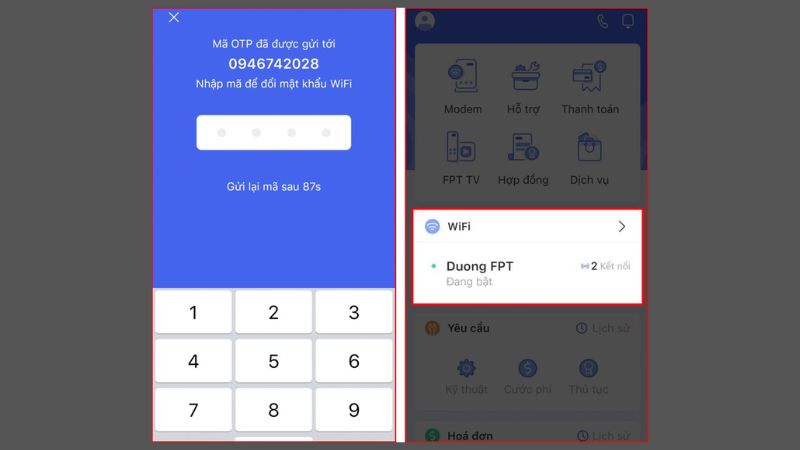
Bước 4: Kế tiếp, bạn sẽ bấm vào mục “Đổi mật khẩu” rồi chọn vào “Nhập mật khẩu Wifi mới” rồi bấm vào nút “Lưu”.
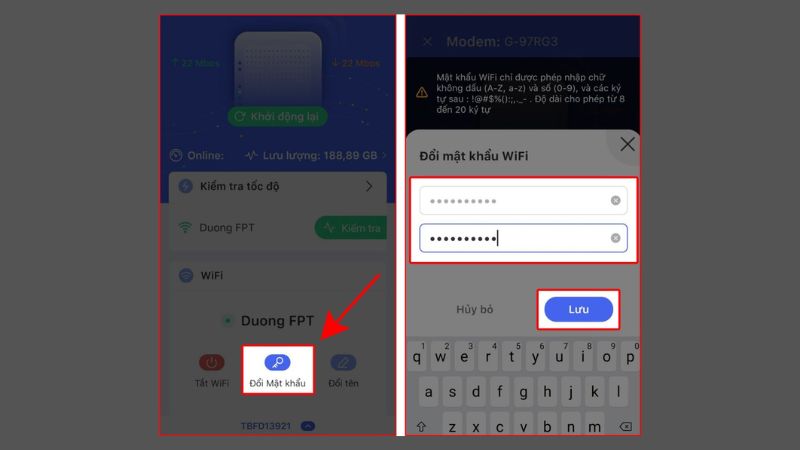
Bước 5: Sau đó, bạn sẽ nhập mã code OTP để xác nhận và hoàn tất việc đổi mật khẩu mạng Internet Wifi. Cuối cùng, bạn nhìn thấy thông báo “Đổi mật khẩu Wifi thành công” là được.
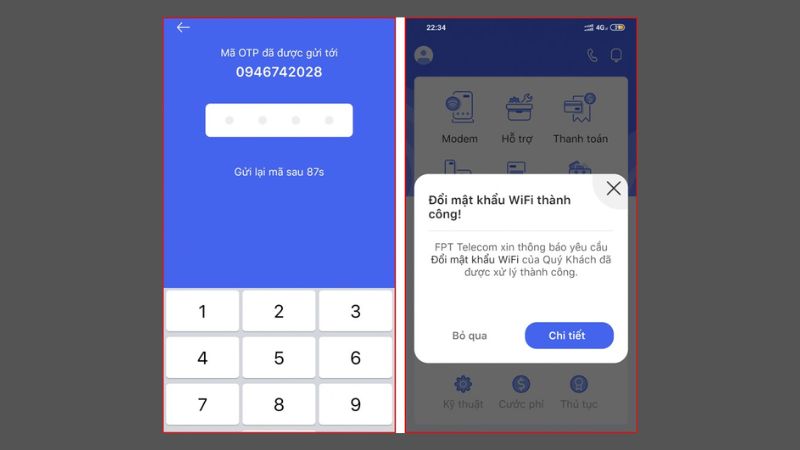
Hướng dẫn cách đổi mật khẩu Wifi FPT trên trình duyệt
Nếu bạn muốn đổi mật khẩu Wifi FPT trên trình duyệt thì hãy thực hiện theo các bước hướng dẫn dưới đây:
Bước 1: Đầu tiên bạn truy cập vào trình duyệt của mình rồi nhập dãy địa chỉ “192.168.1.1” để tiến hành truy cập.
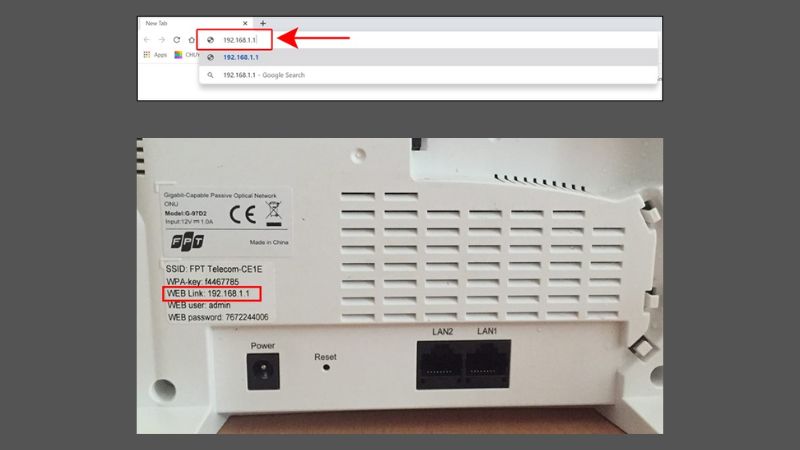
Bước 2: Tiếp theo, bạn điền vào mục thông của User và Pass rồi bấm chọn “Đăng nhập”.
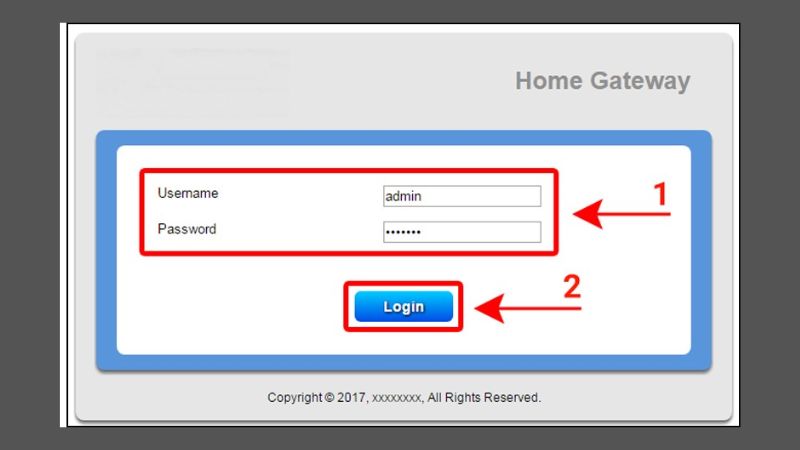
Lưu ý, một số dòng router của FPT sẽ có mật khẩu và tên đăng nhập ngẫu nhiên. Bạn sẽ dễ dàng tìm thấy ở ngay phía dưới modem phát mạng Wifi.
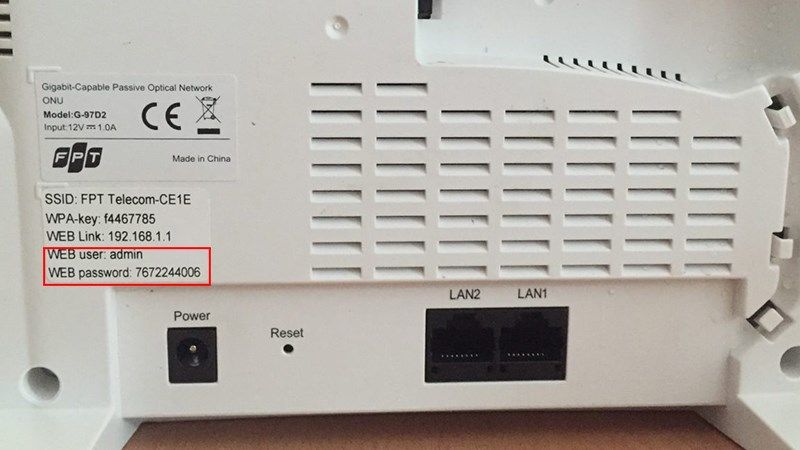
Bước 3: Lúc này, ở thanh công cụ phía trên cùng, bạn bấm chọn vào mục “Wireless Setup” rồi chọn “Wireless Security” nằm ở ngay phía dưới. Ngay ở phần “Enter Security passphrase”, bạn chỉ cần nhập mật khẩu muốn tạo vào trong khung rồi bấm chọn mục “Apply” là xong.
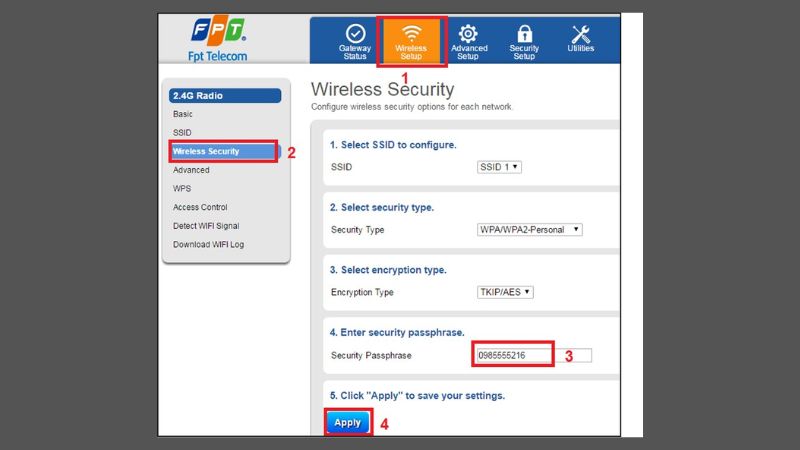
Hướng dẫn cách đổi mật khẩu Wifi chung trên điện thoại
Bên cạnh việc nắm cách đổi mật khẩu Wifi FPT, bạn cũng cần biết cách thay đổi mật khẩu Wifi chung trên điện thoại của mình. Để thực hiện thay đổi mật khẩu cho mạng kết nối Wifi, bạn cần thực hiện theo các bước hướng dẫn dưới đây:
Bước 1: Ban đầu, bạn phải kết nối điện thoại của mình với mạng Internet Wifi muốn đổi mật khẩu.
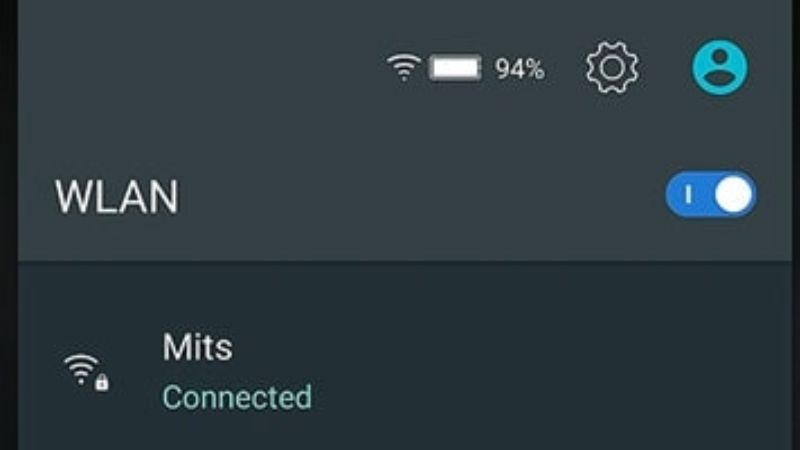
Bước 2: Sau đó, bạn cần thu thập các thông tin bao gồm User Name và mật khẩu được in ở mặt phía sau trên Router kết nối mạng Wifi.

Bước 3: Khi đã có được những thông tin quan trọng thì bạn mở trình duyệt ngay trên điện thoại của mình rồi nhập dòng địa chỉ IP trên Router để đăng nhập.
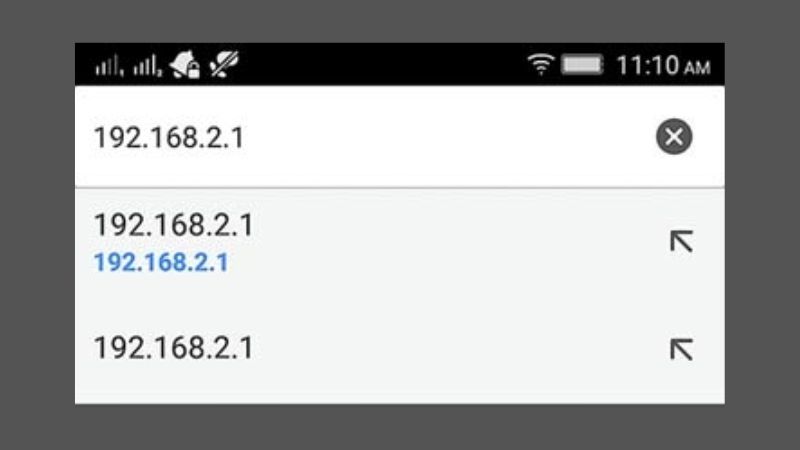
Bước 4: Ngay tại mục giao diện thiết lập về cấu hình của mạng Wifi thì hãy tiến hành tìm kiếm rồi chọn vào “Wireless” và bấm “Wireless Basic”.
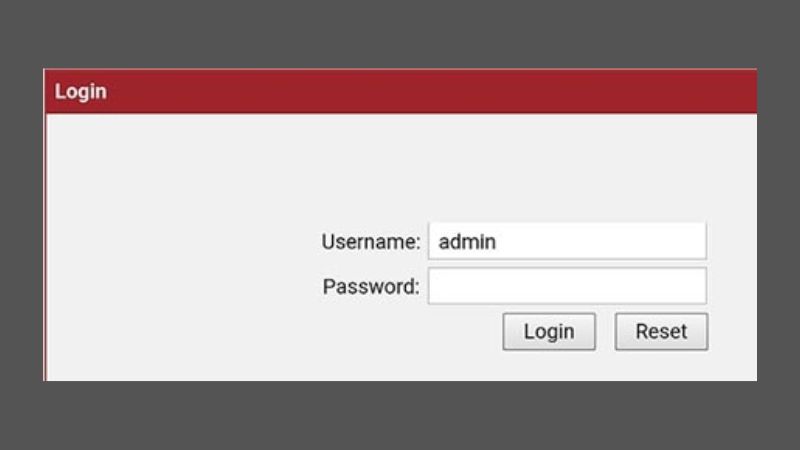
Bước 5: Ở ngay mục “Security Encryption (WEB) Key” thì bạn hãy tạo mật khẩu mới mình muốn. Ngoài ra, bạn cũng có thể chọn đổi tên mật khẩu Wifi ngay trong mục “Name (SSID)”.
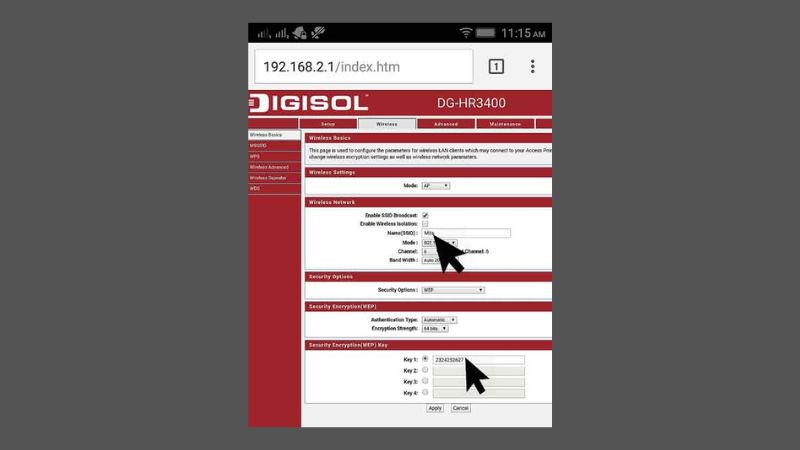
Bước 6: Sau khi đã thay đổi xong thì chỉ cần bấm “Save” để hệ thống tự lưu lại mật khẩu. Trong quá trình lưu, Router sẽ tự động bị mất kết nối để có thể xử lý quá trình này. Cuối cùng, bạn chỉ cần kết nối các thiết bị này bằng password mới là xong.
Những lưu ý khi thực hiện đổi mật khẩu Wifi FPT
Sau khi đã biết cách đổi mật khẩu Wifi FPT, bạn cần lưu ý một số điều dưới đây trong quá trình thực hiện để đảm bảo an toàn khi sử dụng.
- Đảm bảo bạn truy cập đúng địa chỉ IP của modem FPT để vào trang quản trị. Thông thường là 192.168.1.1, nhưng có thể khác tùy từng dòng modem.
- Đăng nhập bằng tên người dùng và mật khẩu mặc định (thường là admin/admin) hoặc thông tin bạn đã thay đổi trước đó. Nếu quên, bạn có thể reset modem về cài đặt gốc.
- Mật khẩu mới nên dài ít nhất 8 ký tự, kết hợp chữ hoa, chữ thường, số và ký tự đặc biệt. Bạn nên tránh dùng một số thông tin cá nhân như tên, ngày sinh.
- Sau khi đổi, hãy ghi nhớ mật khẩu mới hoặc lưu trữ ở nơi an toàn. Tránh ghi chú mật khẩu ở những nơi dễ bị phát hiện.
- Sau khi đổi mật khẩu, bạn cần kết nối lại tất cả các thiết bị với mạng Wifi bằng mật khẩu mới.
- Nên thay đổi mật khẩu Wifi thường xuyên, ít nhất 3-6 tháng một lần để tăng cường bảo mật.
- Thường xuyên kiểm tra danh sách thiết bị kết nối với mạng Wifi của bạn để phát hiện truy cập trái phép. Nếu thấy thiết bị lạ, hãy đổi mật khẩu Wifi ngay lập tức.
- Nếu modem FPT hỗ trợ, hãy bật các tính năng bảo mật nâng cao như mã hóa WPA 3, lọc địa chỉ MAC, tường lửa,… để tăng cường an ninh cho mạng Wifi.

Một số câu hỏi thường gặp trong quá trình đổi mật khẩu Wifi FPT
Sau khi đã nắm được cách đổi mật khẩu Wifi FPT, một số người dùng thường có các câu hỏi thắc mắc và liên quan cụ thể như:
Nên đổi mật khẩu Wifi FPT bao lâu một lần?
Để đảm bảo an ninh mạng gia đình, việc định kỳ đổi mật khẩu Wifi FPT là vô cùng quan trọng. Các chuyên gia khuyến nghị nên thực hiện việc này khoảng 3 đến 6 tháng một lần. Từ đó ngăn chặn những kẻ xấu có ý định xâm nhập trái phép vào mạng Wifi của bạn, đánh cắp thông tin cá nhân hoặc sử dụng băng thông một cách bất hợp pháp.

Ngoài ra, bạn cũng nên thay đổi mật khẩu ngay lập tức nếu nghi ngờ có bất kỳ hoạt động đáng ngờ nào trên mạng, ví dụ như tốc độ mạng giảm đột ngột hoặc có thiết bị lạ kết nối vào Wifi. Đừng quên chọn mật khẩu mạnh, bao gồm chữ hoa, chữ thường, số và ký tự đặc biệt, đồng thời tránh sử dụng thông tin cá nhân dễ đoán.
Sau khi đổi password mới cho Wifi FPT thì bạn nên làm gì?
Sau khi đổi mật khẩu mới cho Wifi FPT, bạn đừng quên cập nhật mật khẩu này trên tất cả các thiết bị thường xuyên sử dụng trong nhà, từ điện thoại, máy tính bảng, laptop cho đến smart TV hay các thiết bị nhà thông minh khác. Điều này đảm bảo bạn có thể kết nối lại với mạng Wifi một cách nhanh chóng và thuận tiện.

Đồng thời, đây cũng là thời điểm tốt để rà soát lại danh sách các thiết bị đã kết nối với Wifi nhà bạn. Nếu phát hiện bất kỳ thiết bị lạ nào, hãy ngắt kết nối chúng ngay lập tức và cân nhắc việc đổi mật khẩu Wifi thường xuyên hơn để tăng cường bảo mật cho mạng nhà mình. Cuối cùng, sau khi tiến hành cách đổi mật khẩu wifi FPT, bạn nên lưu trữ mật khẩu mới ở một nơi an toàn nhưng dễ nhớ để tránh trường hợp quên mật khẩu đáng tiếc.
Nếu gặp sự cố trong quá trình đổi mật khẩu Wifi FPT thì nên làm gì?
Trước tiên, hãy kiểm tra lại các bước thực hiện và thông tin đăng nhập. Đảm bảo bạn đã nhập đúng địa chỉ IP của modem (thường là 192.168.1.1), tên người dùng và mật khẩu chính xác. Nếu vẫn không thành công, thử khởi động lại modem và thiết bị kết nối của bạn.

Trong trường hợp sự cố vẫn tiếp diễn, bạn có thể liên hệ tổng đài hỗ trợ kỹ thuật của FPT qua số 1900 6600 để được tư vấn và giải quyết. Đội ngũ kỹ thuật viên sẽ hướng dẫn bạn từng bước hoặc có thể hỗ trợ từ xa để khắc phục sự cố. Ngoài ra, bạn cũng có thể tham khảo các hướng dẫn chi tiết trên trang web của FPT hoặc tìm kiếm giải pháp trên các diễn đàn công nghệ.
Tổng kết
Như vậy, thông qua bài viết trên bạn đã có thể biết được cách đổi mật khẩu Wifi FPT nhanh chóng và đơn giản trên điện thoại hoặc máy tính của mình. Việc đổi mật khẩu Wifi sẽ giúp bạn ngăn chặn được một số trường hợp xấu xảy ra và bảo vệ được thông tin cá nhân của mình.
Xem thêm: